如何在电脑或移动设备上下载育碧软件
如果你是一名游戏爱好者,或是需要管理育碧(Ubisoft)旗下游戏账号的玩家,学会正确下载和安装育碧官方软件是必备技能,本文将详细介绍从准备工作到完成安装的全流程,并提供实用技巧,确保你安全、高效地使用育碧平台。
**一、下载前的准备工作
在开始下载前,需确保设备和网络环境满足基本要求:
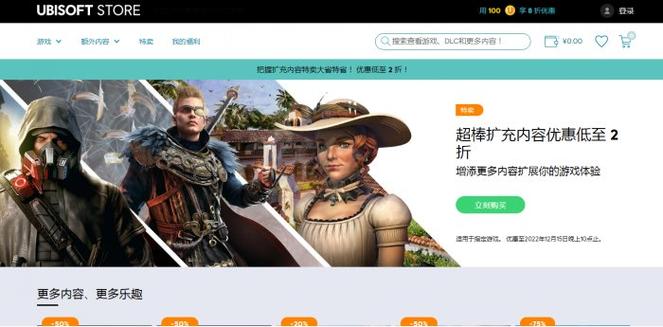
1、设备兼容性检查
电脑用户:育碧客户端(Ubisoft Connect)支持Windows 7及以上系统(推荐Windows 10/11),或macOS 10.15及以上版本。
移动设备用户:安卓系统需7.0以上版本,iOS需13.0以上。
- 确认设备存储空间充足(建议预留至少5GB空间)。
2、网络环境优化
- 使用稳定的网络连接,避免下载中断。
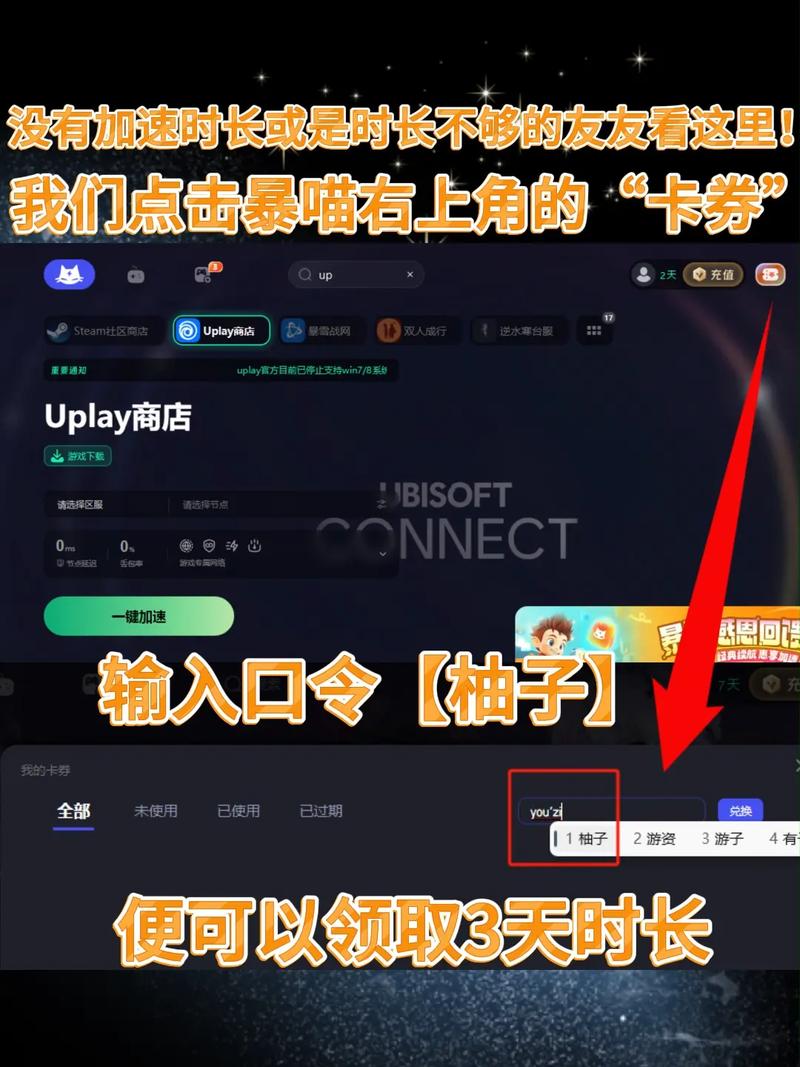
- 若下载速度较慢,可尝试切换有线网络或关闭占用带宽的应用程序。
3、注册育碧账号
- 访问育碧官网(Ubisoft官方网站),点击“注册”并填写邮箱、密码等信息。
- 已有账号的用户可直接登录。
**二、电脑端下载与安装步骤
以下以Windows系统为例,macOS操作逻辑类似。
1、访问官方网站

- 打开浏览器,输入“Ubisoft官网”进入首页。
- 点击顶部导航栏的“Ubisoft Connect”选项。
2、下载客户端
- 在Ubisoft Connect页面找到“下载客户端”按钮(通常为绿色或蓝色醒目按钮)。
- 点击下载,等待安装包(.exe文件)保存至本地。
3、安装客户端
- 双击安装包,根据提示选择安装路径(建议默认路径)。
- 勾选“创建桌面快捷方式”以便后续快速启动。
- 安装完成后,启动Ubisoft Connect并使用账号登录。
4、验证与更新
- 首次登录后,客户端可能自动下载更新包,耐心等待完成。
- 进入“设置”检查版本是否为最新,避免兼容性问题。
**三、移动端下载与安装指南
育碧官方应用(Ubisoft Connect App)支持游戏资讯浏览、账号管理等功能。
1、安卓设备
- 打开Google Play商店,搜索“Ubisoft Connect”。
- 点击“安装”按钮,等待下载完成后自动安装。
- 注意:若无法访问Google Play,需通过官网提供的APK文件手动安装,但需提前开启“允许未知来源应用”权限。
2、iOS设备
- 进入App Store,搜索“Ubisoft Connect”。
- 点击“获取”并完成身份验证(如Face ID或密码)。
- 安装完成后,登录账号即可同步游戏数据。
**四、常见问题与解决方法
问题1:下载过程中断或速度慢
- 检查网络是否稳定,尝试重启路由器。
- 关闭防火墙或杀毒软件的临时限制(部分软件会误判为风险)。
问题2:安装时提示“文件损坏”
- 重新下载安装包,可能是下载过程中网络波动导致文件不完整。
- 使用系统自带的磁盘修复工具扫描硬盘错误。
问题3:登录后无法加载游戏库
- 检查账号是否已绑定游戏(如通过Steam购买的育碧游戏需手动关联)。
- 切换客户端语言为英文,测试是否为区域服务器问题。
**五、安全下载的注意事项
1、仅通过官方渠道下载
育碧软件从未授权第三方平台提供安装包,非官方来源可能携带恶意程序。
2、警惕钓鱼网站
部分仿冒网站会伪装成育碧页面,需核对网址是否为“ubisoft.com”或“ubisoftconnect.com”。
3、定期更新软件
育碧客户端会频繁推送安全补丁,及时更新可修复漏洞,提升账号安全性。
个人观点
作为全球知名的游戏厂商,育碧对软件体验的优化始终处于行业前沿,无论是管理游戏库,还是参与专属会员活动,Ubisoft Connect都能提供便捷服务,建议用户在下载过程中保持耐心,遇到问题优先查阅官方支持文档,或通过客服工单提交需求,良好的使用习惯不仅能提升效率,还能避免因操作不当导致的账号风险。









评论列表 (0)